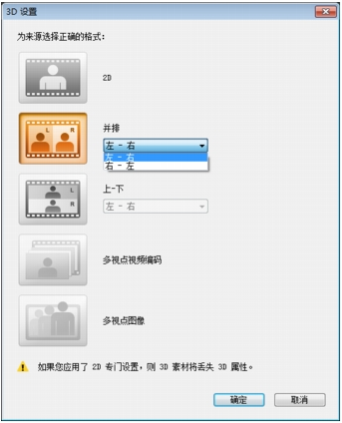会声会影- 将文件标记为 3D
发布时间:2013-05-16 16: 31: 37
将文件标记为 3D
Corel
会声会影 Pro支持 3D 媒体素材。标记的 3D 媒体素材带有 3D 标记,很容易辨别且使 3D 媒体素材可用于 3D 编辑。
要将视频和照片素材标记为 3D
1、右击导入到“素材库”或“时间轴”的 3D 文件,然后从右击菜单中选择标记为 3D。显示 3D 设置对话框。
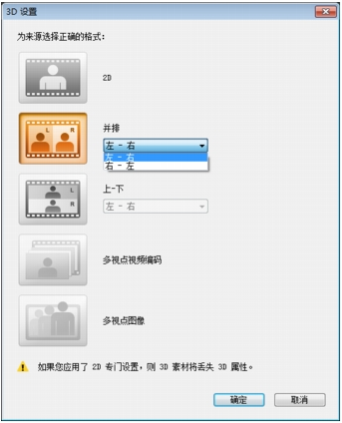
2、选择以下其中一个选项设置 3D 内容的正确格式:
•2D — 默认设置,若所选素材未被识别为 3D。
•并排 — 通过分割左右眼看到的各个帧的水平分辨率的方式提供 3D 内容。由于并排 3D 使用的带宽较低,因此有线频道通常用其播放 3D 电视机内容。选择左 - 右或右 - 左格式。
•上 - 下 — 通过分割左右眼看到的各个帧的垂直分辨率的方式提供 3D 内容。水平像素越高,此选项越适合用于显示摇动动作。选择左 - 右或右 - 左格式。
•多视点视频编码 (MVC) — 生成高清晰度两视点(立体)视频或多视点 3D 视频。
3、单击确定。
“素材库”或“时间轴”中的媒体素材缩略图也带有 3D 标记。
在 Corel 会声会影 Pro 中,导入过程中会自动检测 MVC 和 MPO 素材并标记为 3D。
并排 3D 的左 - 右格式是播放内容的常用选项,最常用于从 3D 视频相机导入或捕获的媒体素材。右 - 左选项最常用于从网站捕获的媒体素材。
在 3D 模式下编辑时,必须将视频和照片素材标记为 3D。
要保留 3D 属性,请确保仅分割或修整 3D 媒体素材。为 3D 素材应用 2D 效果或滤镜会将 3D 素材转换为 2D。
展开阅读全文
︾
读者也访问过这里: